Виправлено: Помилка оновлення Windows 10 0x80072af9
З введенням Windows 10, Microsoft обіцяла більшу стабільність і кращу підтримку для всіх користувачів. З 2015 року компанія досягла завдання. Принаймні, більшу частину часу. Однак часті оновлення іноді мають свої власні проблеми.
Зокрема, деякі обов'язкові оновлення провокують різні проблеми. Код помилки оновлення 0x80072af9 є лише одним з них. Метою цього оновлення є поліпшення загальної безпеки в Microsoft Office. Однак, як показав випадок, він може мати зворотний вплив на систему. Він є відомим винуватцем збоїв програм Office і перетягування системи. Сьогодні ми спробуємо допомогти вам вирішити цю проблему.
Виправити помилку оновлення Windows 10 0x80072af9
Іноді помилка 0x80072af9 може з'явитися і запобігти оновлення Windows. Ця помилка може бути проблематичною, а якщо говорити про помилки Windows, то деякі проблеми, про які повідомляли користувачі:
- Код помилки Microsoft 0x80072af9 - Якщо ця помилка виникає на комп'ютері, обов'язково перевірте свій антивірус. Ваш антивірус може заважати роботі вашої системи і викликати появу цієї та інших помилок, тому вам може знадобитися вимкнути її.
- 0x80072af9 Магазин Windows - Ця помилка іноді може з'являтися під час використання магазину Windows. Якщо це станеться, обов'язково перевірте вашу систему за допомогою сканування SFC та DISM.
- 0x80072af9 Outlook - кілька користувачів повідомили про цю проблему під час використання Outlook. Якщо ви маєте таку ж проблему, радимо вам переінсталювати Microsoft Office і перевірити, чи це вирішує вашу проблему.
- Помилка оновлення 0x80072af9 Windows 10, 7 - На думку користувачів, ця проблема може з'явитися в будь-якій версії Windows, а старіші версії не є винятком. Більшість наших рішень є універсальними, тому ви можете застосувати їх до Windows 7 і 8.
Рішення 1 - Перевірте свій антивірус
Використання хорошого антивіруса важливо, якщо ви хочете захистити ваш комп'ютер від онлайн-загроз. Тим не менш, ваш антивірус може іноді заважати вашій системі і викликати помилку 0x80072af9. Щоб усунути цю проблему, рекомендується вимкнути деякі антивірусні функції та перевірити, чи допоможе це. Якщо проблема все ще існує, можливо, доведеться повністю вимкнути свій антивірус.
У гіршому випадку, єдиним рішенням може бути видалення антивіруса. Якщо видалення антивіруса вирішить проблему, слід розглянути можливість переходу на інший антивірус, наприклад Bitdefender . Цей антивірус пропонує великі можливості, і він ніяк не заважатиме вашій системі, тому не соромтеся спробувати його.
Рішення 2 - Спробуйте оновити систему
Для початку, ви повинні спробувати і перевірити наявність оновлень одразу. Можливо, старанні розробники Microsoft підготували виправлення і він чекає, як ви його отримаєте. Щоб перевірити наявність нового оновлення KB (База знань), виконайте такі дії:
- Відкрийте пошук Windows і введіть Windows Update .
- Натисніть Перевірити наявність оновлень .
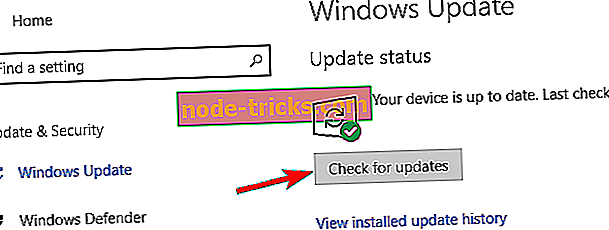
- Якщо доступні деякі оновлення, система встановить їх після активних годин.
Майте на увазі, що це буде працювати, лише якщо не пошкоджено системних файлів. Якщо проблема не зникає, перейдіть до наступного кроку.
Рішення 3 - Перевірте, чи Windows не працює
Як ми всі знаємо, оновлення встановлюються і зберігаються на системному розділі. Більше того, можлива інфікування шкідливим програмним забезпеченням процвітає під час гри з цими основними файлами. Таким чином, файли можуть бути пошкоджені або видалені. Власне кажучи, вони починають працювати проти вас. Отже, ми повинні перевірити їх.
Першим кроком є сканування всіх розділів за допомогою Windows Defender або програмного забезпечення сторонніх виробників. Крім того, вам слід перевірити цілісність файлів за допомогою командного рядка. І це так:
- Натисніть клавішу Windows + X, щоб відкрити меню Win + X. Тепер виберіть командний рядок (Admin) або PowerShell (Admin) зі списку.
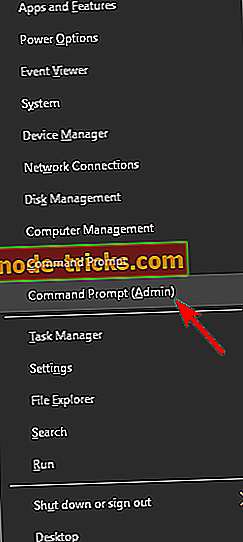
- Тепер введіть sfc / scannow і натисніть Enter .
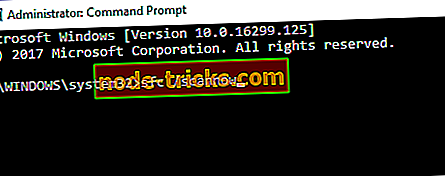
Тепер розпочнеться сканування SFC. Це сканування може зайняти близько 15 хвилин, тому не переривайте його.
Якщо ви не можете запустити сканування SFC, або якщо сканування SFC не усунуло проблему, замість цього потрібно використовувати сканування DISM. Для цього запустіть командний рядок як адміністратор і запустіть команду DISM / Online / Cleanup-Image / RestoreHealth .

Сканування DISM може тривати 20 хвилин або більше, тому не заважайте йому. Після завершення сканування перевірте, чи проблема вирішена. Якщо проблема все ще існує, повторіть повторне сканування SFC, щоб усунути проблему.
Рішення 4 - Очистіть небажані файли
Крім того, ви можете використовувати вбудовані засоби Windows для очищення файлів небажаної системи. Оскільки вони можуть викликати різні проблеми через конфлікти з істотними файлами, ми повинні позбутися їх. Майте на увазі, що для цього можна використовувати навіть довірені засоби очищення. Ми проведемо вас через стандартну процедуру з вбудованим засобом для очищення дисків:
- Відкрийте Пошук Windows або натисніть клавішу Windows + R.
- Введіть cleanmgr (або очищення диска) і відкрийте інструмент.
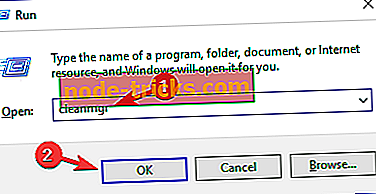
- Виберіть системний розділ (більшу частину часу C :).
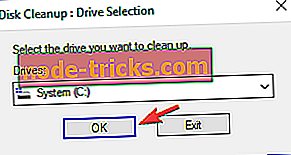
- Натисніть Очистити системні файли.
- Процес очистить небажані файли.
Є також багато чудових інструментів, які можуть очищати непотрібні файли. Якщо ви шукаєте хороший інструмент третьої сторони для очищення файлів, ви можете розглянути CCleaner . Цей інструмент надзвичайно простий у використанні, тому ви зможете легко видалити небажані файли.
- Завантажити безкоштовне видання CCleaner
Рішення 5 - Видалення оновлення
Це, ймовірно, не перший і останній раз, коли ви встановили несправне оновлення. Більше того, оскільки Windows 10 оновлюється самостійно, існує ймовірність того, що все може змінитися неправильно. Однак, принаймні, можна видалити несправні оновлення. Щоб позбутися від несправного оновлення, виконайте наведені нижче вказівки:
- У Пошуку Windows наберіть Windows Update .
- Відкрийте параметри оновлення Windows .
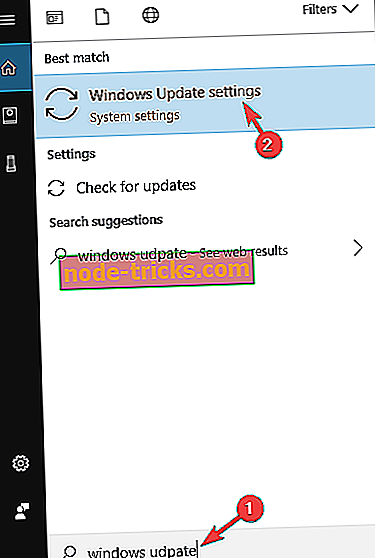
- Виберіть " Оновити історію" .
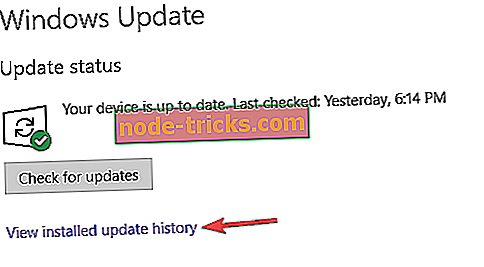
- Виберіть команду Видалення оновлень .
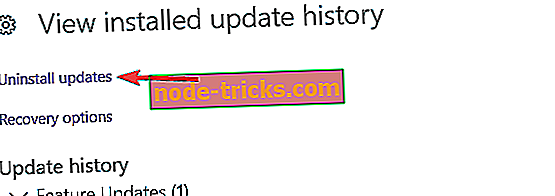
- Знайдіть оновлення, пов'язані з Microsoft Office.

- Клацніть правою кнопкою миші та виберіть Видалити .
Це має бути. Перезавантажте комп'ютер і перевірте поведінку Office після видалення файлу оновлення.
Рішення 6 - Перевстановіть Office
Зрештою, оскільки ця помилка пов'язана з Office та його додатками, ви можете спробувати і перевстановити весь пакет. Це буде коштувати вам трохи часу і нервів, але це вирішить навіть найнебезпечніші питання.
Існує декілька способів видалення програми, але найкращим способом є використання програмного забезпечення для видалення. У випадку, якщо ви не знайомі, програмне забезпечення видалення є спеціальним додатком, який видалить вибране додаток разом з усіма пов'язаними з ним файлами та записами реєстру.
Використовуючи програмне забезпечення для видалення, ви повністю вилучите програму, і це буде так, ніби програма ніколи не була встановлена. На ринку є багато чудових програм для видалення, але IOBit Uninstaller пропонує більшість функцій, тому ви можете спробувати його.
Після видалення Office за допомогою цього інструменту знову встановіть його та перевірте, чи проблема вирішена.
Рішення 7 - Вимкніть режим планшета
Windows 10 поставляється з корисною функцією, яка називається режимом планшета. Як ви, мабуть, можете здогадатися, ця функція призначена для планшетів, і як тільки ви ввімкнете її, вона оптимізує ваш інтерфейс для сенсорних пристроїв. Однак, іноді ця функція може заважати вашій системі, і, за словами користувачів, вона може навіть викликати помилку 0x80072af9.
Щоб усунути цю проблему, потрібно просто вимкнути режим планшета. Це неймовірно просто, і ви можете зробити це, виконавши такі дії:
- Відкрийте Центр дій . Ви можете це зробити, натиснувши піктограму "Центр дій" на панелі завдань або за допомогою клавіші Windows + клавіш.
- Якщо режим планшетного ПК увімкнено, натисніть його, щоб вимкнути його.
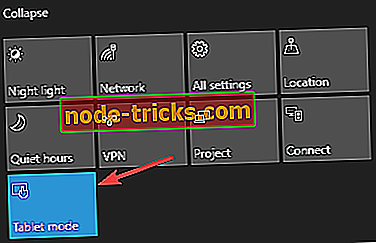
Після вимкнення цієї функції перевірте, чи вирішено проблему.
Рішення 8 - Використовуйте функцію відновлення системи
Якщо ви продовжуєте отримувати помилку 0x80072af9, ви зможете виправити її за допомогою функції відновлення системи. Якщо ви не знайомі, функція відновлення системи - це функція, яка дозволяє відновити ваш ПК до попереднього стану та усунути будь-які нещодавні проблеми. Щоб відновити систему за допомогою функції відновлення системи, потрібно лише виконати наведені нижче дії.
- Натисніть клавішу Windows + S і введіть відновлення системи . Оберіть " Створити точку відновлення" зі списку результатів.
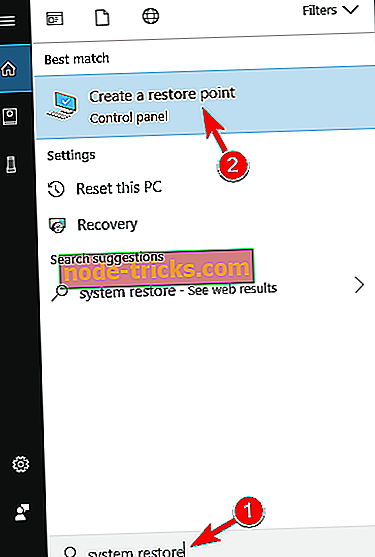
- З'явиться вікно Властивості системи . Натисніть кнопку Відновити систему .
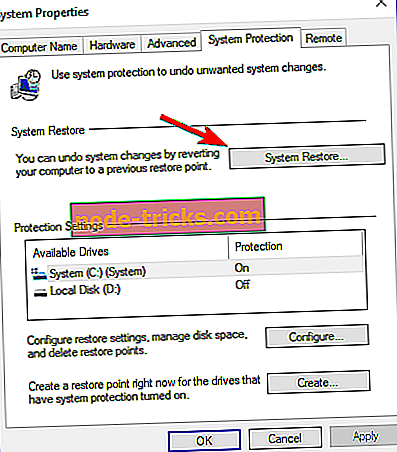
- Коли відкриється вікно відновлення системи, натисніть кнопку Далі .
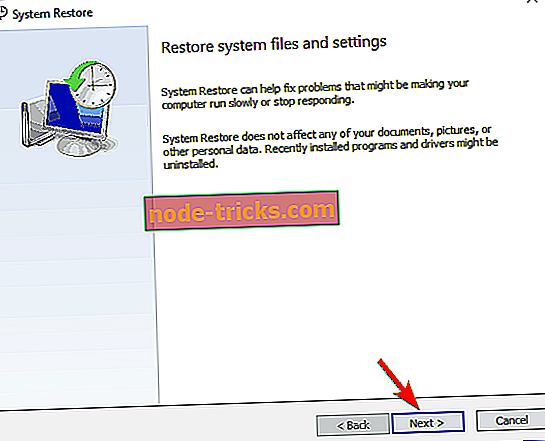
- Якщо доступно, позначте пункт Показати більше точок відновлення . Виберіть потрібну точку відновлення і натисніть кнопку Далі .
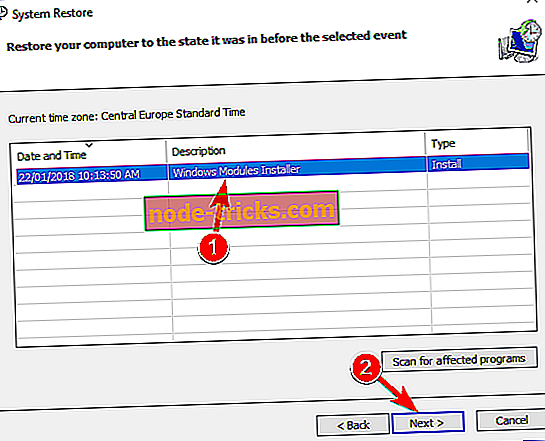
- Щоб завершити процес відновлення, дотримуйтесь інструкцій на екрані.
Після відновлення комп'ютера перевірте, чи не з'являється код помилки 0x80072af9.
Це були наші рішення для Windows 10 помилки оновлення 0x80072af9. Ми, звичайно, сподіваємося, що вам вдалося їх вирішити. Крім того, якщо у вас виникли сумніви або запитання, не забудьте поділитися ними в розділі коментарів нижче.

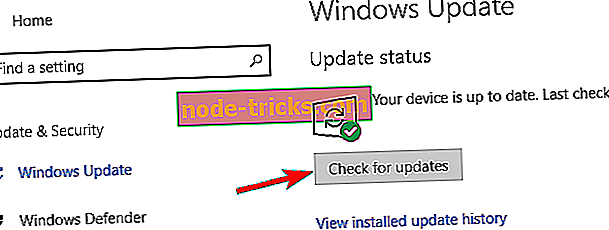
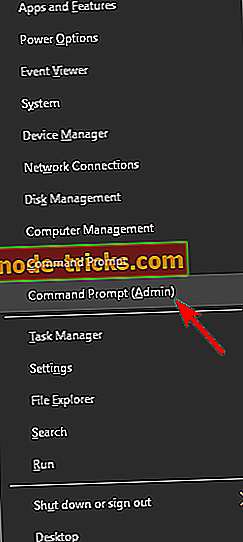
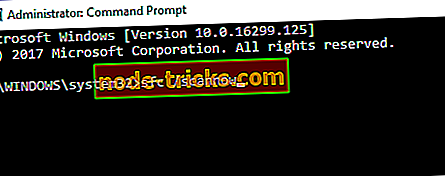
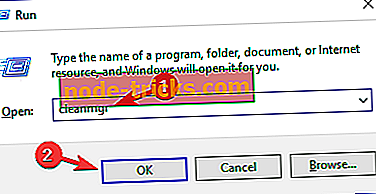
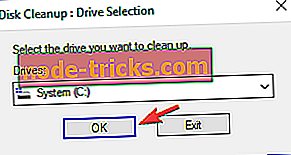
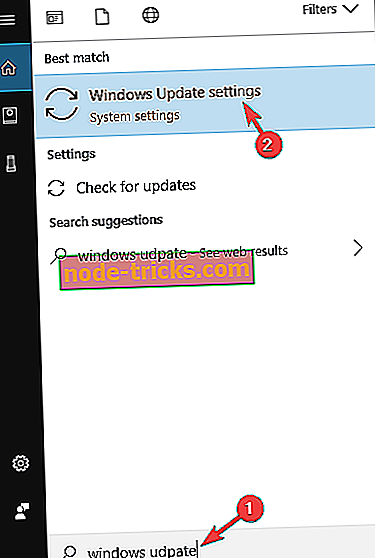
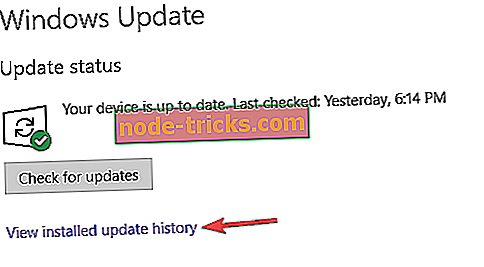
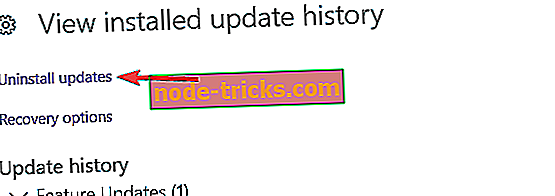

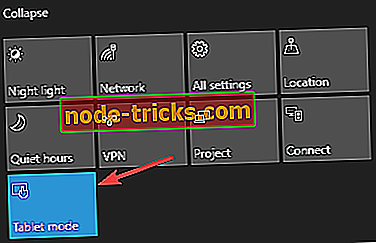
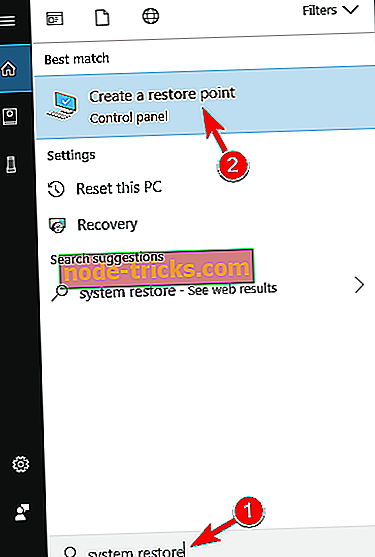
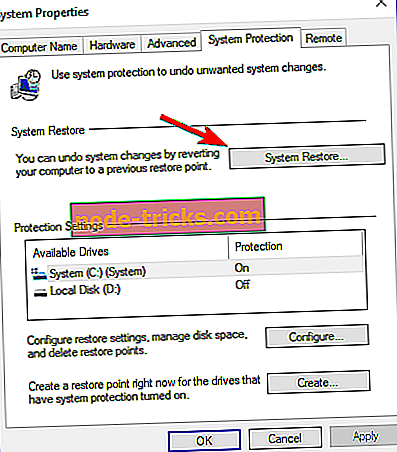
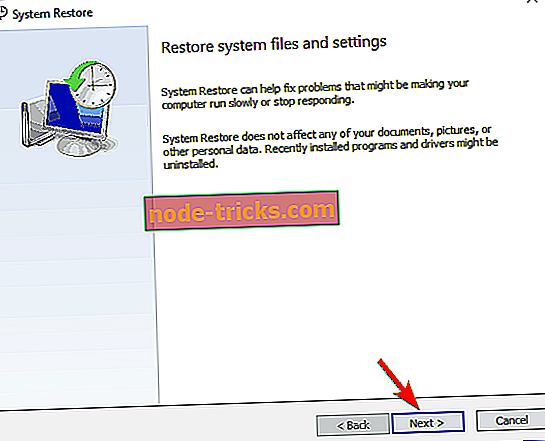
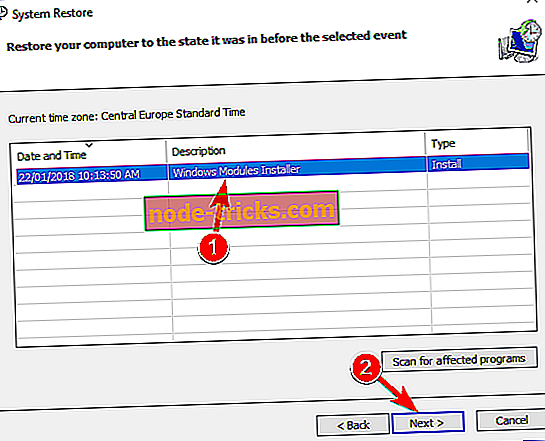




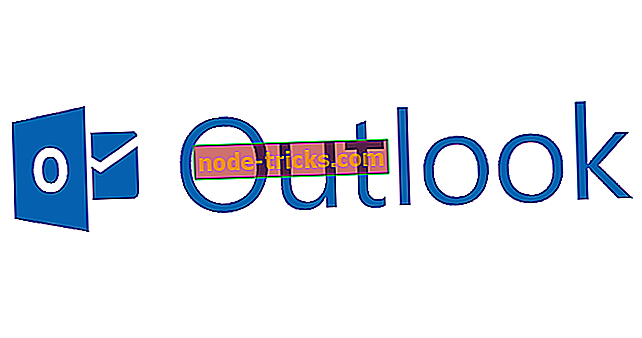

![Щось пішло неправильно 0x803f8003 Помилка Xbox [Виправити]](https://node-tricks.com/img/fix/461/something-went-wrong-0x803f8003-xbox-error-3.jpg)
